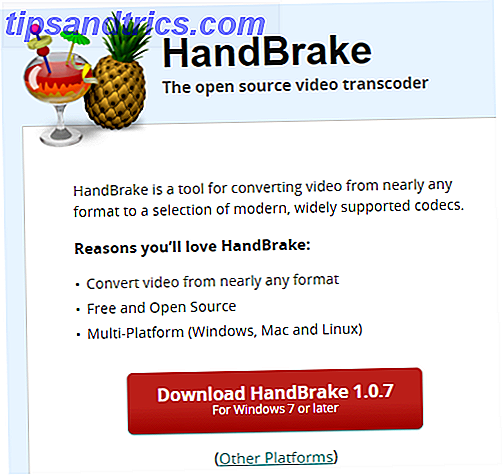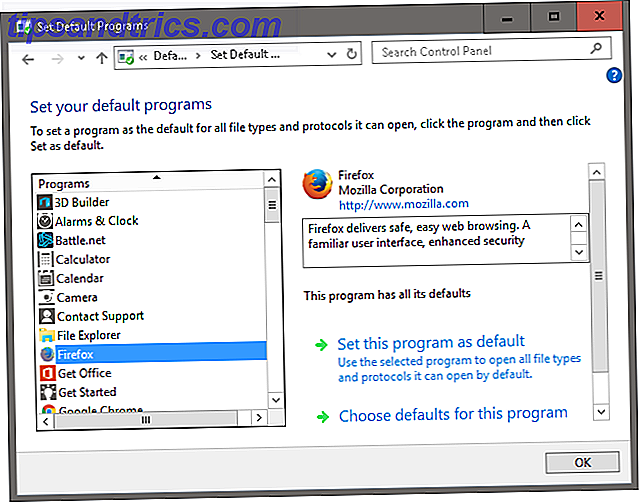Sapevi che QWERTY, il layout di tastiera più comune, non è l'unico in A History of Keyboard Layouts, QWERTY è in ritardo? Una storia di layout di tastiera, QWERTY è in ritardo? QWERTY ha più di 100 anni. È obsoleto e surclassato da diverse alternative, eppure è ancora il layout di tastiera più popolare al mondo. Come siamo arrivati qui? Leggi di più ? In effetti, esistono molti altri formati di tastiera e sono più efficienti di QWERTY. Molte persone impiegano il tempo necessario per padroneggiare un altro layout per poter scrivere in modo più efficiente e ridurre la tensione.
Se sei interessato a farlo, Windows 10 semplifica il passaggio da un layout di tastiera all'altra. Innanzitutto, dovrai aggiungere una seconda modalità. Per fare ciò, apri Impostazioni e scegli l'opzione Ora e lingua . Seleziona la scheda Regione e lingua a sinistra e cerca l'intestazione Lingue .
Qui, vedrai le lingue attualmente sul tuo computer Come cambiare la lingua e la regione predefinite in Windows 10 Come cambiare la lingua e la regione predefinite in Windows 10 Stai cercando modi per cambiare la lingua e la regione predefinite in Windows 10? Qui ti guidiamo attraverso una guida passo passo per installare nuove lingue e cambiare tra le lingue esistenti. Leggi di più . Fare clic su quello che si desidera aggiungere un layout alternativo e premere il pulsante Opzioni . Questo ti porterà in una nuova pagina. Fai clic su Aggiungi una tastiera sotto l'intestazione Tastiere .

Vedrai una moltitudine di layout di tastiera, molti dei quali sono per altre lingue, ma alcuni sono layout alternativi in inglese. Puoi provare Stati Uniti - Dvorak o Stati Uniti - Internazionale per aggiungere un facile accesso ai personaggi accentati.
Se stai cercando di abbandonare QWERTY, ti consigliamo Colemak Curious About Colemak? Impara il miglior layout di tastiera facilmente curioso su Colemak? Impara facilmente il miglior layout della tastiera La tua tastiera fa schifo. Lì, l'ho detto. Non prenderlo sul personale - non sei quello che ha inventato il layout QWERTY. Leggi di più . Tuttavia, non è incluso in Windows, quindi è necessario utilizzare lo strumento gratuito nell'articolo collegato per iniziare.
Dopo aver aggiunto almeno una tastiera aggiuntiva, puoi passare da una all'altra in qualsiasi momento premendo il tasto Windows + Spazio . Quando lo fai, vedrai un piccolo pop-up nell'angolo in basso a destra dello schermo. Nella barra delle applicazioni, dovresti anche notare una nuova voce che mostra la tastiera corrente.
Sia che tu voglia provare un nuovo layout o dover digitare in un'altra lingua a volte, questo è il modo più semplice per farlo e passare da un layout all'altro in un istante.
Quali layout alternativi hai aggiunto a Windows? Stai cercando di imparare un'alternativa migliore a QWERTY? Raccontaci nei commenti!
Immagine di credito: Mehmet Cetin tramite Shutterstock